前提条件
提供两种连接方式通过MySQL客户端连接实例:普通连接和SSL连接。其中,SSL连接实现了数据加密功能,具有更高的安全性。
登录弹性云主机
通过弹性云主机连接关系型数据库实例,需要具备以下条件。
该弹性云主机与目标实例必须处于同一VPC、子网内。
该弹性云主机必须处于目标实例所属安全组允许访问的范围内。
如果目标实例所属安全组为默认安全组, 则无需设置安全组规则。
如果目标实例所属安全组非默认安全组,请查看安全组规则是否允许该弹性云主机访问。具体操作请参考步骤二:设置安全组规则。
如果安全组规则允许弹性云主机访问,即可连接实例。
如果安全组规则不允许弹性云主机访问,则需添加安全组规则。该弹性云主机必须处于目标实例所属安全组允许访问的范围内。
使用客户端连接实例
您可以在Linux操作系统和Windows操作系统中,使用数据库客户端连接RDS实例。
在Linux操作系统中,您需要在可访问关系型数据库的设备上安装MySQL客户端。建议您下载的MySQL客户端版本应该高于已创建的RDS实例中数据库版本。
在Windows操作系统中,您可以使用任何通用的数据库客户端连接到RDS实例且连接方法类似。
使用MySQL-Front连接实例
步骤 1. 启动MySQL-Front客户端。
步骤 2.在连接管理对话框中,单击“新建”。
图 连接管理
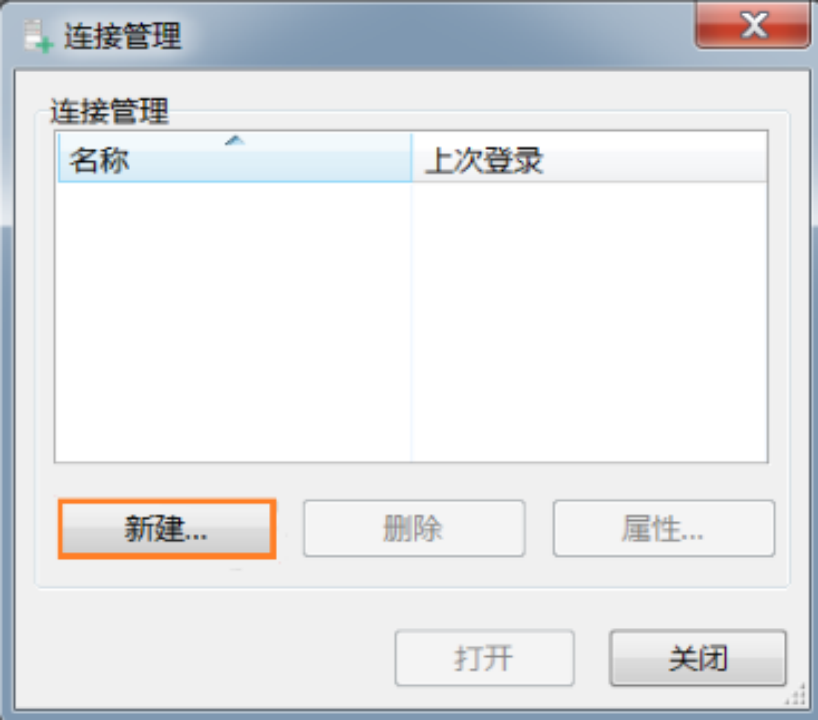
步骤 3 输入需要连接的关系型数据库实例信息,然后单击“确定”。
图 添加信息
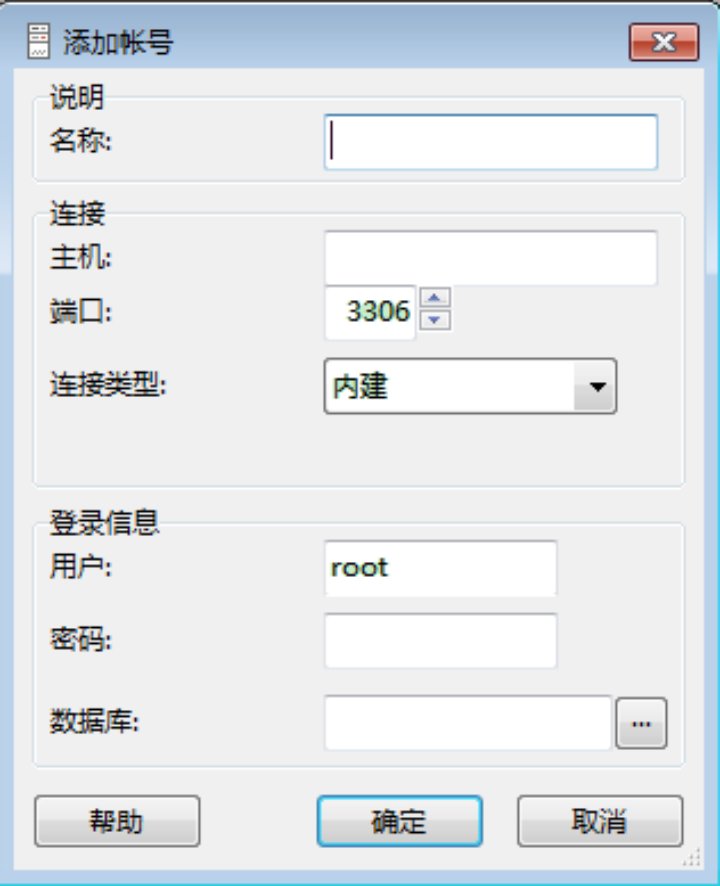
表 参数说明
| 参数 | 说明 |
|---|---|
| 名称 | 连接数据库的任务名称。若不填写,系统默认与Host一致。 |
| 主机 | 目标实例的内网地址。查看目标实例的内网地址及端口信息的步骤如下: 1. 登录关系型数据库服务的管理控制台。 2. 选择目标实例所在区域。 3. 单击目标实例名称,进入“基本信息”页面。 4. 在“连接信息”模块,可查看“内网地址”信息。 |
| 端口 | 输入RDS实例的内网端口。 |
| 用户 | 需要访问RDS实例的账号名称。默认root。 |
| 密码 | 要访问关系型数据库实例的帐号所对应的密码。 |
步骤 4.在“连接管理”窗口,选中步骤3创建的连接,单击“打开”,如下图所示。若连接信息无误,即会成功连接实例。
图 打开登录信息
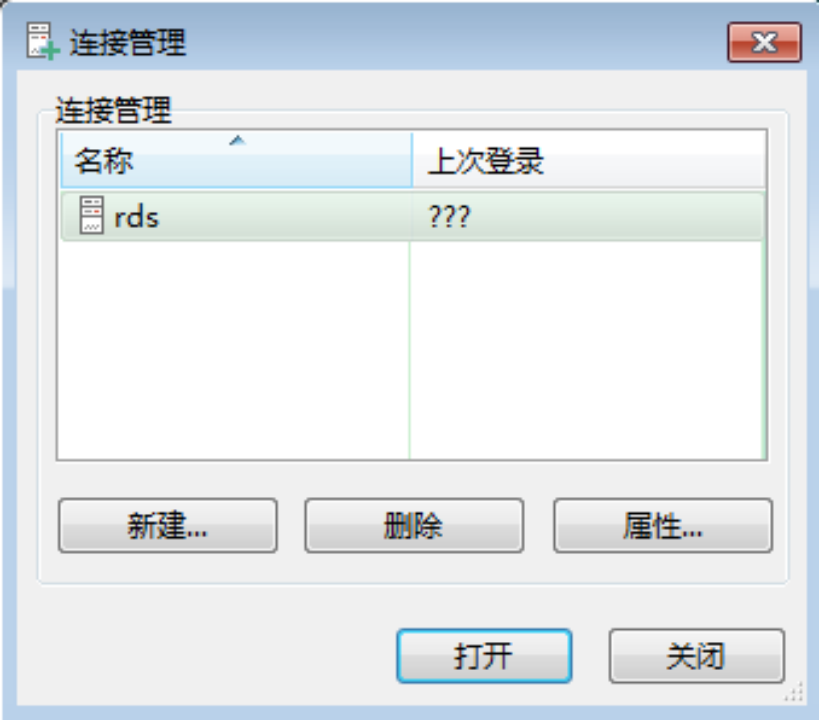
SSL连接
步骤 1.登录管理控制台。
步骤 2.单击管理控制台左上角的 ,选择区域和项目。
,选择区域和项目。
步骤 3.选择“数据库 > 关系型数据库”。进入关系型数据库信息页面。
步骤 4.在“实例管理”页面,单击实例名称进入“基本信息”页面,单击“数据库信息”模块“SSL”处的,下载根证书或捆绑包。
步骤 5.将根证书导入弹性云主机Linux操作系统。
- 关系型数据库服务在2017年4月提供了20年有效期的新根证书,该证书在实例重启后生效。请在原有根证书到期前及时更换正规机构颁发的证书,提高系统安全性。
- 关系型数据库服务还提供根证书捆绑包下载,其中包含2017年4月之后的新根证书和原有根证书。
步骤 6.连接关系型数据库实例。以Linux系统为例,执行如下命令。
mysql -h -P -u -p --ssl-ca=
表 参数说明
| 参数 | 说明 |
|---|---|
| <hostName> | 内网地址。在目标实例的“基本信息”页面,“连接信息”模块的“内网地址”。 |
| <port> | 数据库端口,默认3306。在目标实例的“基本信息”页面,“连接信息”模块的“数据库端口”。 |
| <userName> | 用户名,即关系型数据库帐号(默认管理员帐号为root)。 |
| <caName> | 相应的SSL证书文件名,该文件需放在执行该命令的路径下。 |
使用root用户SSL连接数据库实例,示例如下:
mysql -h 172.16.0.31 -P 3306 -u root -p --ssl-ca=ca.pem
出现如下提示时,输入数据库帐号对应的密码:
Enter password:
